Hur man skapar en pivottabell och ett pivotdiagram i Excel
Pivottabeller(Pivot) är en avancerad metod för att ordna organiserad data och använda formler i Microsoft Excel . Vi skulle kunna använda fristående formler över rader och kolumner men när man lägger till eller tar bort rader blir dessa formler skadade. Det är här pivottabellerna kommer till användning.
Hur man skapar en pivottabell(Pivot Table) i Excel
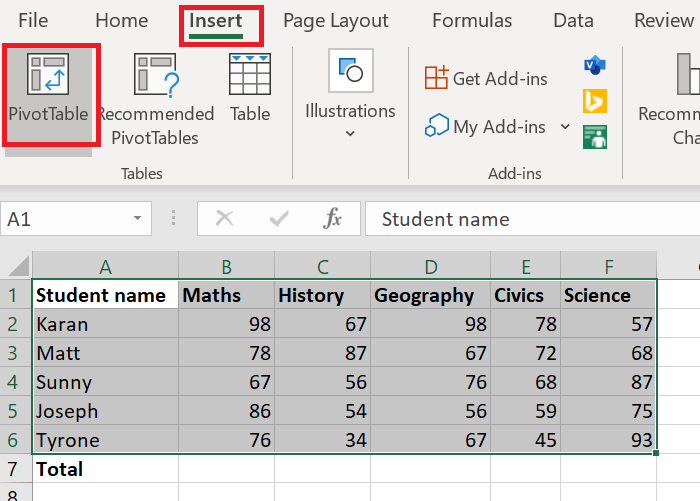
Först(First) och främst skulle du behöva en uppsättning data ordnade över rader och kolumner. T.ex. Listorna över betyg som eleverna fått i olika ämnen. Antag att du behöver summan av varje elevs betyg i alla ämnen på sista raden. Du kan använda en formel och dra den över cellerna med Fill- funktionen, men det skulle bara vara användbart tills raderna och kolumnerna inte ändras.
För att skapa en pivottabell är proceduren följande:
- Välj cellintervall.
- Klicka på Infoga(Insert) och välj Pivottabell(Pivot Table) .
- Som standard kommer tabellintervallet att nämnas och pivottabellen öppnas i ett nytt kalkylblad. Behåll det så och välj OK.
- Ett nytt kalkylblad med pivottabellen(Pivot Table) skulle skapas.
- I kalkylbladet med pivottabellen kan du välja kolumner för summan eller totalsumman du skulle behöva.
Fallet som nämns ovan är ett generiskt fall där du behöver summan av värden i en enda kolumn i sista raden.
Om du vill göra ändringar, använd alternativet för rekommenderade pivottabeller(Pivot Tables) under fliken Infoga(Insert) .
Läs(Read) : Så här ändrar du färgen på Excel-kalkylbladsfliken.(How to change the color of the Excel worksheet Tab.)
Hur man skapar ett pivotdiagram(Pivot Chart) i Excel
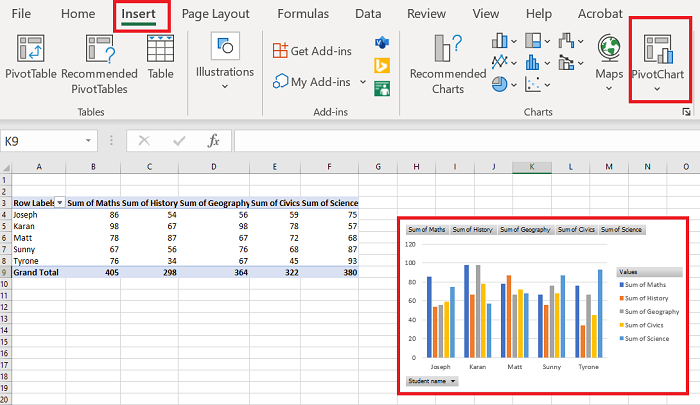
När du har skapat pivottabellen(Pivot Table) kan du göra ett diagram(make a Chart) av den. Proceduren är som följer:
Välj cellintervallet i pivottabellen(Pivot Table) .
Gå till Infoga(Insert) och välj Pivotdiagram(Pivot Chart) under avsnittet Diagram(Charts) .
Välj den typ av diagram du vill använda och tryck på OK .
Låt oss veta om du har några tvivel i kommentarsfältet.
Läs nu(Now read) : Hur man använder SUMIF och SUMIFS funktioner i Microsoft Excel(How to use SUMIF and SUMIFS Functions in Microsoft Excel) .
Related posts
Hur man skapar en enkel pivottabell i Excel
Hur man skapar ett radardiagram i Windows 11/10
Hur man infogar ett dynamiskt diagram i Excel-kalkylblad
Hur man skapar ett organisationsschema i Excel
Hur man skapar ett stapeldiagram eller kolumndiagram i Excel
Hur man använder HLOOKUP-funktionen i Microsoft Excel
Hur man använder funktionen Automatisk datatyp i Excel
Hur man skapar ett linjediagram och en punktdiagram i Excel
Hur man använder Duration Financial Function i Excel
Hur man låser celler i Excel-formel för att skydda dem
Hur man använder Rept-funktionen i Excel
Hur man använder MID- och MIDB-funktionen i Microsoft Excel
Microsoft Excel handledning, för nybörjare
Hur man skapar ett kombinationsdiagram i Excel
Hur man använder funktionen VÄLJ i Excel
Hur man gör ett cirkeldiagram i Excel
Hur man fryser och delar upp rutor i Excel-kalkylblad
Hur man använder funktionerna Find och FindB i Excel
Hur man reparerar en skadad Excel-arbetsbok
Hur man ändrar färgen på Excel-kalkylbladet Tab
